酷我音乐开启迷你模式的方法教程
时间:2023-04-10 13:38:53作者:极光下载站人气:41
酷我音乐是一款非常好用的音乐软件,在其中我们可以收听喜欢的音乐,设置音乐壁纸等等,非常地方便实用,所以很多小伙伴都在使用该软件。如果我们在电脑版酷我音乐中西文设置迷你模式,小伙伴们知道具体该如何进行操作吗,其实操作方法是非常简单的。我们只需要点击右上方的六边形图标后在自选新中点击“迷你模式”然后选择想要的迷你模式就可以了,操作起来其实是非常简单的,小伙伴们可以打开自己的酷我音乐一起操作起来。接下来,小编就来和小伙伴们分享具体的操作步骤了,有需要或者是有兴趣了了解的小伙伴们快来和小编一起往下看看吧!
操作步骤
第一步:双击打开酷我音乐进入首页;
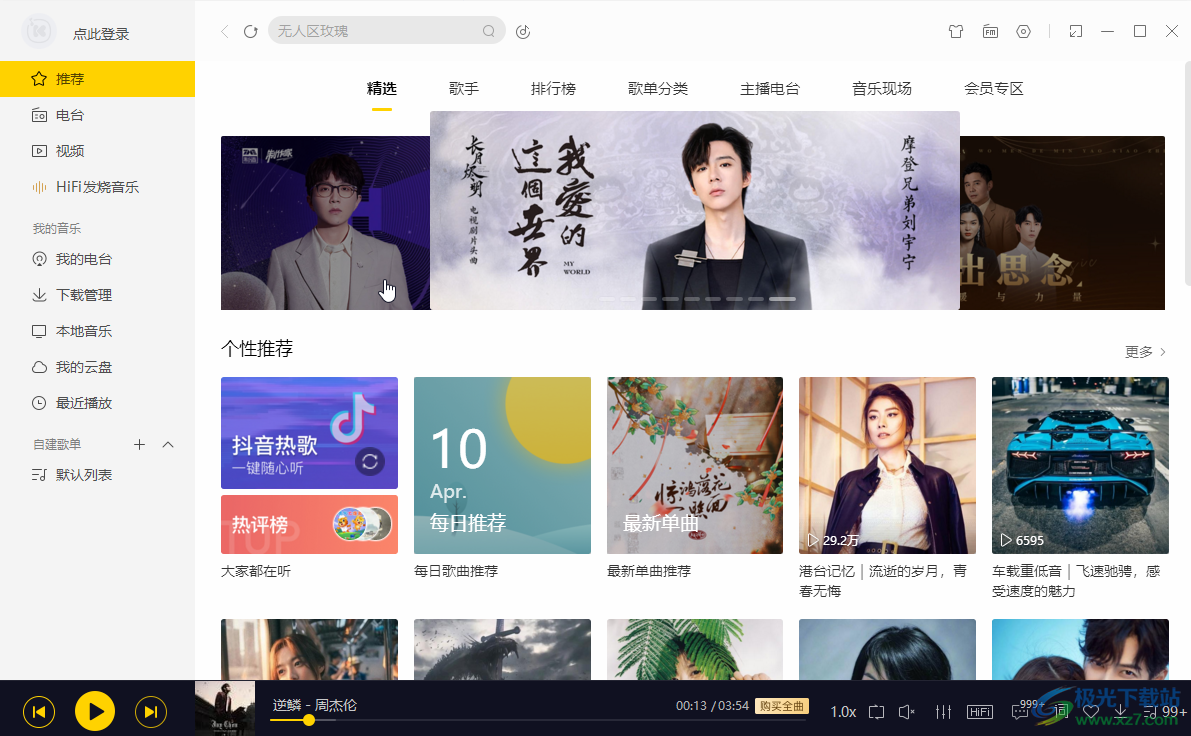
第二步:在界面右上方点击如图所示的六边形图标,在子选项中点击“迷你模式”——“方形迷你模式”;
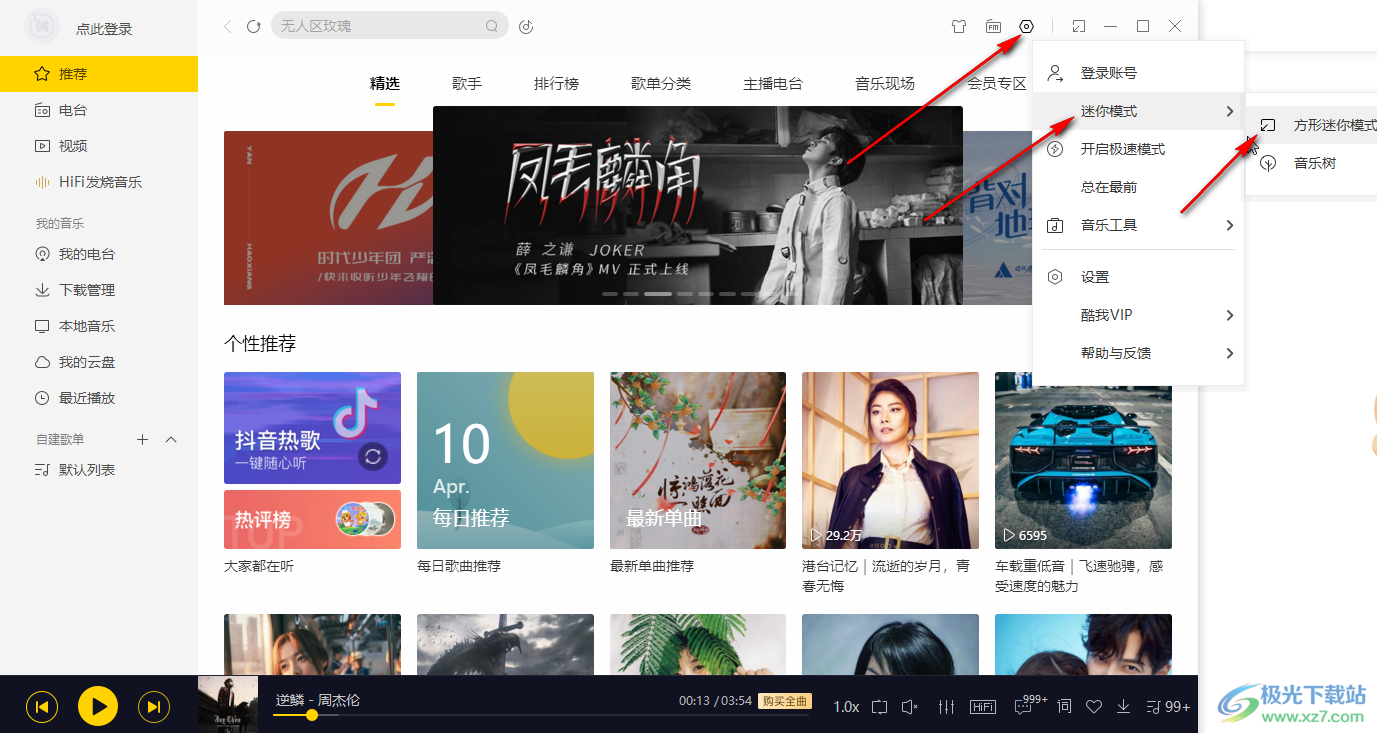
第三步:就可以看到成功设置为迷你模式了,鼠标悬停到桌面上方时可以看到迷你的信息界面,移开鼠标会自动收起隐藏;
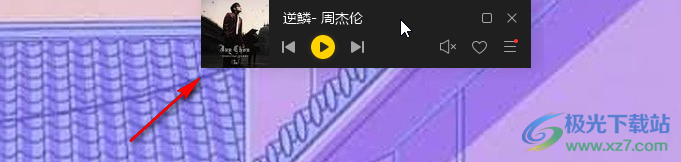
第四步:在方形迷你模式中还可以查看歌曲列表,设置收藏等等;

第五步:点击方形迷你模式右上方如图所示的正方形图标可以恢复完整的界面效果。

以上就是电脑版酷我音乐中设置迷你模式的方法教程的全部内容了。通过上面的教程我们可以看到,在“迷你模式”的子选项中还有“音乐树”模式可供我们选择使用,小伙伴们可以去设置一下看看效果。
标签酷我音乐,迷你模式
相关推荐
相关下载
热门阅览
- 1百度网盘分享密码暴力破解方法,怎么破解百度网盘加密链接
- 2keyshot6破解安装步骤-keyshot6破解安装教程
- 3apktool手机版使用教程-apktool使用方法
- 4mac版steam怎么设置中文 steam mac版设置中文教程
- 5抖音推荐怎么设置页面?抖音推荐界面重新设置教程
- 6电脑怎么开启VT 如何开启VT的详细教程!
- 7掌上英雄联盟怎么注销账号?掌上英雄联盟怎么退出登录
- 8rar文件怎么打开?如何打开rar格式文件
- 9掌上wegame怎么查别人战绩?掌上wegame怎么看别人英雄联盟战绩
- 10qq邮箱格式怎么写?qq邮箱格式是什么样的以及注册英文邮箱的方法
- 11怎么安装会声会影x7?会声会影x7安装教程
- 12Word文档中轻松实现两行对齐?word文档两行文字怎么对齐?
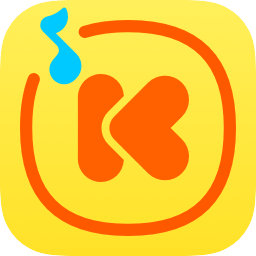
网友评论